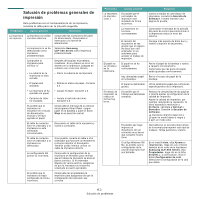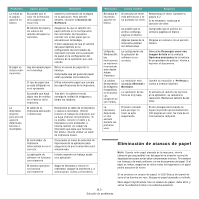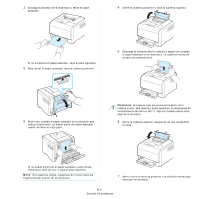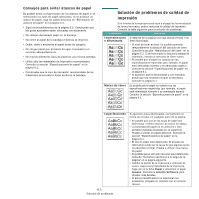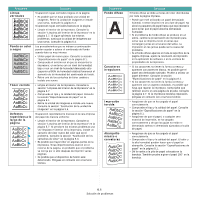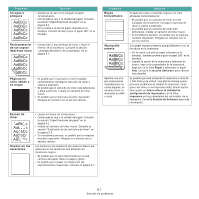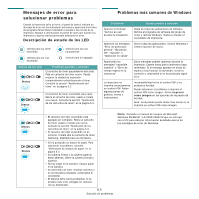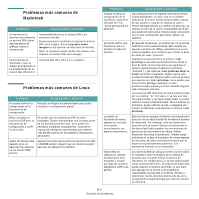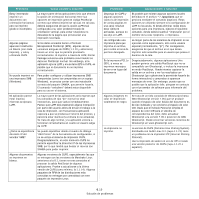Samsung CLP 300N User Manual (SPANISH) - Page 41
color sólido o, Huecos en los
 |
UPC - 635753722093
View all Samsung CLP 300N manuals
Add to My Manuals
Save this manual to your list of manuals |
Page 41 highlights
Problema Arrugas o pliegues Solución • Asegúrese de que se ha cargado el papel correctamente. • Compruebe el tipo y la calidad del papel. Consulte la sección "Especificaciones de papel" en la página 8.1. • Dé la vuelta a la pila de papel colocada en la bandeja. También pruebe a girar el papel 180° en la bandeja. Parte posterior de las copias impresas sucia • Compruebe si hay pérdidas de tóner. Limpie el interior de la impresora. Consulte la sección "Limpieza del interior de la impresora" en la página 5.7. Páginas en color sólido o en negro A • Es posible que el cartucho no esté instalado correctamente. Extraiga el cartucho de tóner y vuelva a insertarlo. • Es posible que el cartucho de tóner esté defectuoso y deba sustituirlo. Instale un cartucho de tóner nuevo. • Es posible que la impresora precise reparación. Póngase en contacto con el servicio técnico. Problema Rayas horizontales AaBbCc AaBbCc AaBbCc AaBbCc AaBbCc Abarquillamiento Aparece una imagen desconocida repetidamente en varias páginas, se derrama tóner, la impresión es débil o sucia. Solución Si aparecen rayas o manchas negras o en color alineadas horizontalmente: • Es posible que un cartucho de tóner no esté instalado correctamente. Extraiga el cartucho de tóner y vuelva a insertarlo. • Es posible que un cartucho de tóner esté defectuoso. Instale un cartucho de tóner nuevo. • Si el problema persiste, es posible que la máquina necesite reparación. Póngase en contacto con el servicio técnico. Si el papel impreso presenta abarquillamiento o no se introduce en la impresora: • Dé la vuelta a la pila de papel colocada en la bandeja. También pruebe a girar el papel 180° en la bandeja. • Cambie la opción de la impresora e inténtelo de nuevo. Vaya a las propiedades de la impresora, haga clic en la ficha Papel y seleccione el papel Fino. Consulte la sección Software para obtener más detalles. Es posible que esté utilizando la impresora a más de 1.000 metros de altitud. Una altitud elevada puede provocar problemas de calidad de impresión, como goteo del tóner o una impresión débil. Puede ajustar esta opción en Cómo utilizar la Utilidad de configuración de impresora o en la ficha impresora en las propiedades del controlador de la impresora. Consulte Sección de Software para más información. Exceso de tóner Huecos en los caracteres A • Limpie el interior de la impresora. • Compruebe el tipo y la calidad del papel. Consulte la sección "Especificaciones de papel" en la página 8.1. • Instale un cartucho de tóner nuevo. Consulte la sección "Sustitución de los cartuchos de tóner" en la página 5.3. • Si el problema persiste, es posible que la máquina necesite reparación. Póngase en contacto con el servicio técnico. Los huecos en los caracteres son áreas en blanco que aparecen en los caracteres que deberían ser totalmente negros: • Es posible que no esté imprimiendo en la cara correcta del papel. Retire el papel y gírelo. • Es posible que el papel no cumpla con las especificaciones requeridas. Consulte la página 8.1. 6.7 Solución de problemas